你可以通过以下步骤下载和安装Windows 10系统映像(ISO文件):
1. 下载Windows 10 ISO文件微软官方提供了Windows 10 ISO文件的下载页面,你可以从这里获取最新版本的ISO文件。以下是下载步骤:
访问微软官方的Windows 10 ISO文件下载页面:。 在页面上,选择你需要的Windows 10版本(例如家庭版、专业版等),然后点击“确认”。 接着,选择你的语言和系统架构(32位或64位),然后点击“下载”。 下载完成后,你可以选择使用ISO文件进行安装,或者使用微软提供的媒体创建工具创建安装介质(如U盘或DVD)。
2. 使用ISO文件安装Windows 10下载ISO文件后,你可以按照以下步骤进行安装:
方法一:使用U盘安装1. 制作USB启动盘: 下载并安装“Rufus”或“Windows Media Creation Tool”等工具。 打开工具,选择你的U盘,然后选择下载的ISO文件。 点击“开始”制作USB启动盘。
2. 从U盘启动并安装Windows 10: 将U盘插入电脑,重启电脑并进入BIOS设置,将启动顺序设置为从U盘启动。 电脑从U盘启动后,选择“安装Windows”并按照提示进行操作。 在安装过程中,可以选择保留个人文件和应用程序,或者进行全新安装。
方法二:直接从ISO文件安装1. 使用虚拟光驱: 下载并安装虚拟光驱软件,如“DAEMON Tools”或“Virtual CloneDrive”。 打开虚拟光驱软件,选择你的ISO文件进行挂载。
2. 从虚拟光驱启动并安装Windows 10: 打开虚拟光驱中的Windows 10安装文件,选择“安装Windows”并按照提示进行操作。 在安装过程中,可以选择保留个人文件和应用程序,或者进行全新安装。
3. 安装后的操作 安装完成后,你可能需要安装驱动程序和更新系统。 你也可以通过Windows Update检查并安装最新的更新和补丁。
通过以上步骤,你可以顺利下载和安装Windows 10系统映像。如果遇到任何问题,可以参考获取帮助。
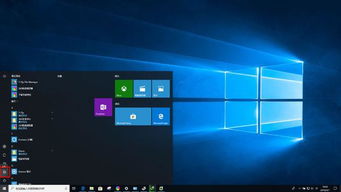
在当今数字化时代,数据安全显得尤为重要。对于Windows 10用户来说,系统映像备份是一项不可或缺的功能,它可以帮助用户在系统崩溃或数据丢失时快速恢复到正常状态。本文将详细介绍Windows 10系统映像的创建、备份与还原过程,帮助用户更好地保护自己的数据安全。
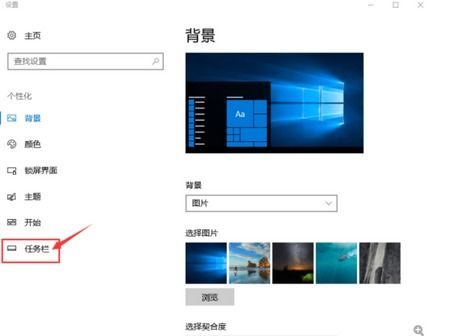
Windows 10系统映像是一种包含操作系统、应用程序、设置和用户文件的完整备份。通过创建系统映像,用户可以在系统出现问题时快速恢复到备份时的状态,避免因系统崩溃或数据丢失而造成的损失。
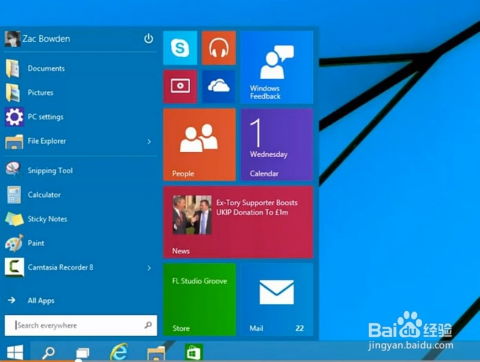
创建Windows 10系统映像非常简单,以下是具体步骤:
打开“控制面板”,在“系统和安全”类别下点击“备份和还原”。
在左侧菜单中选择“创建系统映像”。
选择要保存映像的位置,可以是外部硬盘、网络位置或DVD。
选择要备份的驱动器,默认情况下会自动选择系统分区、恢复分区和EFI系统分区。
点击“开始备份”按钮,等待备份完成。
建议定期创建系统映像,以确保在系统出现问题时能够快速恢复。

当系统出现问题时,可以使用Windows 10系统映像进行还原。以下是具体步骤:
将创建的系统映像存储在可移动存储设备上,如U盘或外部硬盘。
启动电脑,进入BIOS设置,将启动顺序设置为从可移动存储设备启动。
从可移动存储设备启动电脑,进入Windows修复环境。
在Windows修复环境中,选择“系统映像恢复”选项。
选择要还原的系统映像,并按照提示进行操作。
等待还原完成,重启电脑。
使用系统映像还原系统后,电脑将恢复到备份时的状态。
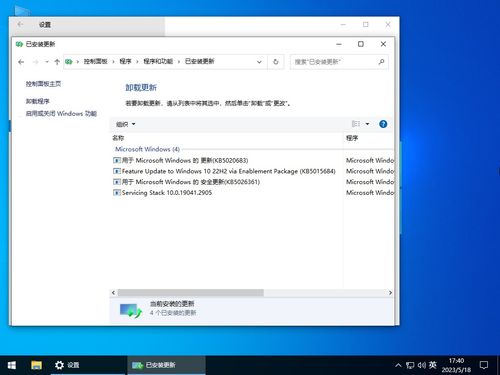
在使用Windows 10系统映像时,需要注意以下几点:
确保在创建系统映像前备份重要数据。
定期创建系统映像,以防止数据丢失。
在创建系统映像时,选择合适的存储位置,避免备份到同一硬盘的不同分区。
在还原系统映像时,确保电脑已连接到电源,避免在还原过程中断电。
遵循以上注意事项,可以确保Windows 10系统映像备份与还原的顺利进行。
Windows 10系统映像备份与还原功能为用户提供了强大的数据安全保障。通过定期创建系统映像,用户可以在系统出现问题时快速恢复到正常状态。本文详细介绍了Windows 10系统映像的创建、备份与还原过程,希望对广大用户有所帮助。